Power BI デザイナーのダッシュボードのタイルの概要
適用対象: Power BI Desktop
Power BI サービス
タイルは、ダッシュボードにピン留めされた、データのスナップショットです。 タイルは、レポート、ダッシュボード、Q&A ボックス、Excel、SQL Server Reporting Services (SSRS) レポートなどから作成できます。 次のスクリーンショットは、ダッシュボードにピン留めされているさまざまなタイルを示しています。
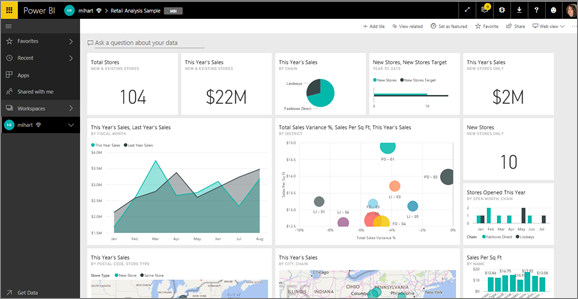
ダッシュボードおよびダッシュボード タイルは、Power BI Desktop ではなく、Power BI サービスの機能です。 ダッシュボードはモバイル デバイスで作成できますが、そこで参照し共有することができます。
タイルをピン留めするだけでなく、[タイルの追加] コントロールを使用することでダッシュボードで直接、スタンドアロンのタイルを作成できます。 スタンドアロン タイルには、テキスト ボックス、画像、ビデオ、ストリーミング データ、Web コンテンツが含まれます。
Power BI を構成する要素を理解するうえで助けが必要ですか? 「Power BI サービスのデザイナー向けの基本的な概念」を参照してください。
注意
タイルの作成に使った元の視覚エフェクトが変更された場合、タイルは変更されません。 たとえば、レポートからの折れ線グラフをピン留めし、折れ線グラフを横棒グラフに変更した場合でも、ダッシュボード タイルは引き続き折れ線グラフを表示します。 データは更新されますが、視覚化の種類は変更されません。
タイルをピン留めする
ダッシュボードにタイルを追加 (ピン留め) するには、さまざまな方法があります。 次の場所にあるタイルをピン留めできます。
- Power BI Q & A
- レポート
- 別のダッシュボード
- 職場用または学校用 OneDrive 上の Excel ブック
- Quick Insights (クイック分析情報)
- Power BI Report Server または SQL Server Reporting Services のページ分割されたオンプレミス レポート
[タイルの追加] コントロールを使用することで、画像、テキスト ボックス、ビデオ、ストリーミング データ、Web コンテンツ用のスタンドアロン タイルをダッシュボードで直接作成します。

ダッシュボードのタイルとの対話
ダッシュボードにタイルを追加した後、タイルを移動したり、サイズ、外観、動作を変更したりできます。
タイルの移動とサイズ変更
タイルをつかんで、ダッシュボード上を移動できます。 ハンドル  にマウス カーソルを置いて選択し、タイルのサイズを変更します。
にマウス カーソルを置いて選択し、タイルのサイズを変更します。
タイルにカーソルを置いて動作と外観を変更する
タイルにマウス カーソルを置き、省略記号を表示します。
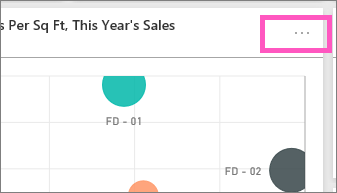
省略記号を選択し、タイルの操作メニューを開きます。

ここでは、次の操作を実行できます。
操作メニューを閉じるには、ダッシュボードの空白領域を選択します。
タイルの選択
タイルを選択したときに次に生じる動作は、タイルの作成方法によって異なります。 それ以外の場合、タイルを選択すると、そのタイルを作成するために使われたレポート、Excel Online ブック、オンプレミスの Reporting Services レポート、Q&A の質問に移動できます。 あるいは、カスタム リンクがある場合、タイルを選択するとそのリンクに移動します。
注意
例外は、 [タイルの追加] を使用してダッシュボードに直接作成したビデオ タイルの場合です。 (この方法で作成された) ビデオ タイルを選択すると、ダッシュボード上で直接ビデオが再生されます。
考慮事項とトラブルシューティング
- 視覚エフェクトの作成に使われたレポートが保存されなかった場合は、タイルを選択してもアクションは発生しません。
- タイルが Excel Online のブックから作成された場合、少なくともそのブックに対する読み取りアクセス許可が必要です。 ない場合、タイルを選択しても Excel Online でブックは開けません。
- [タイルの追加] を使用してダッシュボードに直接タイルを作成し、それに対してカスタム ハイパーリンクを設定したとします。 その場合、タイトル、サブタイトル、またはタイルを選択すると、その URL が開きます。 それ以外の場合、既定では、イメージ、Web コード、またはテキスト ボックスのためにダッシュボード上に直接作成されたタイルを選択しても、何も起こりません。
- タイルは、Power BI Report Server または SQL Server Reporting Services のページ分割されたオンプレミス レポートから作成できます。 オンプレミス レポートにアクセスする権限がない場合、タイルを選択すると、アクセス権がないことを示す (rsAccessDenied) ページに移動します。
- Power BI Report Server または SQL Server Reporting Services のページ分割されたオンプレミス レポートから作成されたタイルを選択するとします。 レポート サーバーが置かれているネットワークにアクセスする権限がない場合、そのページ分割されたレポートから作成されたタイルを選択すると、サーバーが見つからないことを示すページに移動します (HTTP 404)。 レポートを表示するには、デバイスにレポート サーバーへのネットワーク アクセスが必要です。
- タイルの作成に使った元の視覚エフェクトが変更された場合、タイルは変更されません。 たとえば、レポートからの折れ線グラフをピン留めし、折れ線グラフを横棒グラフに変更した場合でも、ダッシュボード タイルは引き続き折れ線グラフを表示します。 データは更新されますが、視覚化の種類は変更されません。
- レポート内のビジュアルで行った変更の一部は、ダッシュボードにピン留めしたタイルで反映されないことがあります。 たとえば、背景色、幅、高さ、ツールヒントです。 Power BI レポート内のビジュアルに対するツールヒントを完全にオフにした場合でも、Power BI サービス内のダッシュボードにそのビジュアルをピン留めすると、基本ツールヒントは表示されます。
関連するコンテンツ
- ダッシュボードのカード (大きな数字のタイル) を作成する
- Power BI デザイナーのダッシュボードの概要
- Power BI でのデータの更新
- Power BI サービスのデザイナー向けの基本的な概念
- Power BI タイルを Office ドキュメントに統合する
- Reporting Services のアイテムを Power BI ダッシュボードにピン留めする
他にわからないことがある場合は、 Power BI コミュニティをご利用ください。